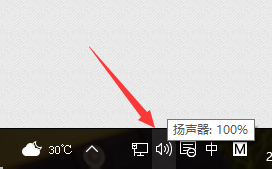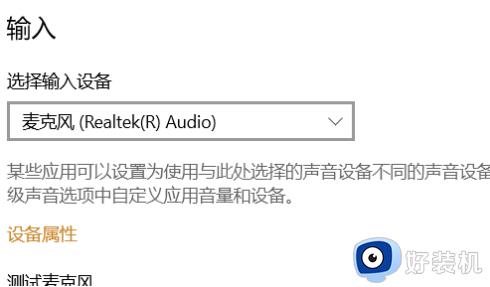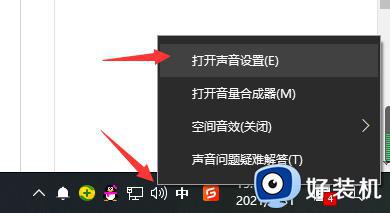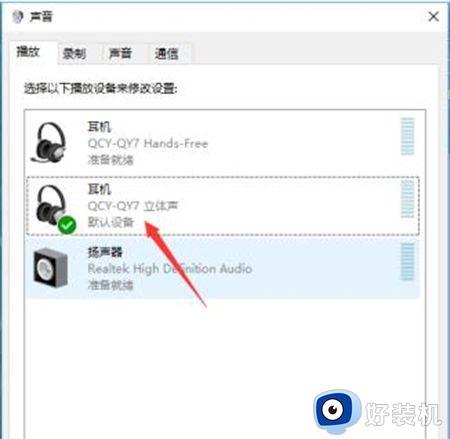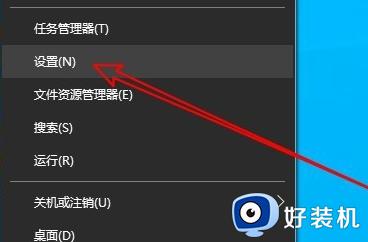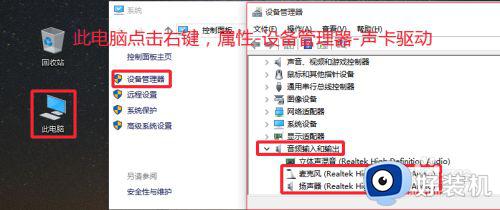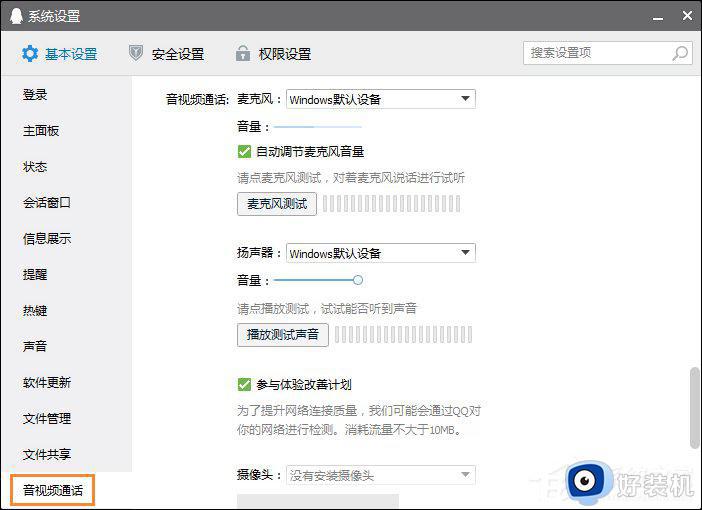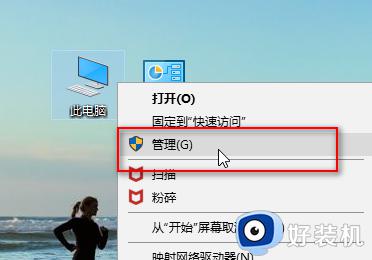win10耳机麦克风没声音怎么办 win10用耳机麦克风没有声音修复方法
时间:2023-04-12 10:13:14作者:xinxin
对于使用台式win10电脑的用户来说,想要在电脑上进行语音通讯时,则需要通过插入耳机设备来充当麦克风进行语音通话,可是有些用户在将耳机插入win10电脑之后,麦克风却总是没声音,对此win10耳机麦克风没声音怎么办呢?这里小编就带来win10用耳机麦克风没有声音修复方法。
推荐下载:Win10专业版下载
具体方法:
1、右键点击右下角喇叭,选择【打开声音设置】。

2、点击【声音控制面板】。
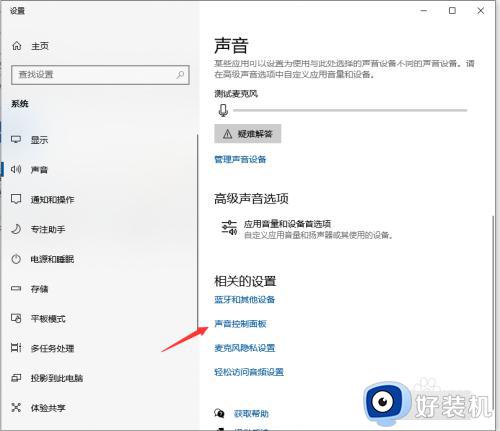
3、在【录制】界面中点击【麦克风】确定。
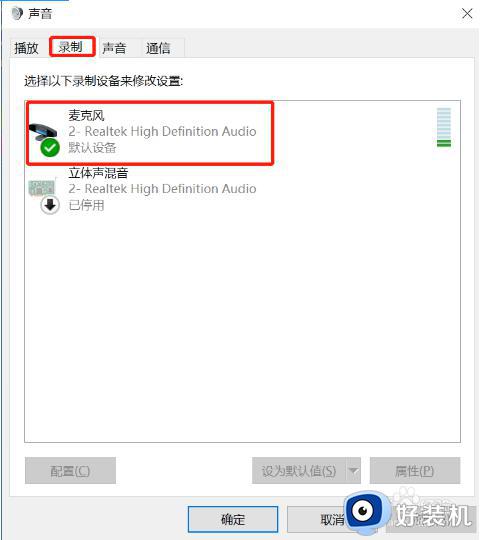
4、在【级别】的界面中通过拖动麦克风调节声音大小即可。
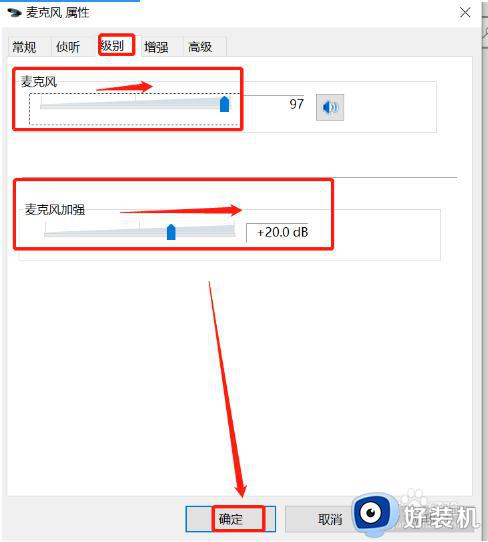
以上就是小编教大家的win10用耳机麦克风没有声音修复方法了,还有不清楚的用户就可以参考一下小编的步骤进行操作,希望能够对大家有所帮助。